Version iOS
Étape 1
Accédez à la page d’accueil de JOO et ouvrez le menu Action en appuyant sur son icône.

Étape 2
Choisissez « Ajouter à l’écran d’accueil » dans la liste d’options du menu.
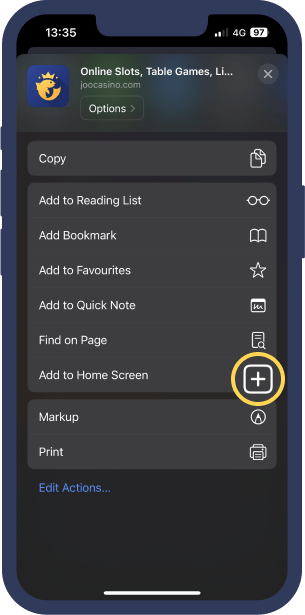
Étape 3
Procédez à l’installation en appuyant sur « Ajouter » dans le coin supérieur droit de l’écran.

Version Android
Étape 1
Accédez à la page d’accueil de JOO et appuyez sur les trois points pour ouvrir le menu du navigateur.

Étape 2
Choisissez « Ajouter à l’écran d’accueil » dans la liste d’options du menu.

Étape 3
Lancez l’installation en appuyant sur « Installer » dans la fenêtre contextuelle.


















